1. Accesso ai dati del modulo
Per accedere ai dati del modulo e ai report sui risultati, per prima cosa confermate che l’FEM è stato inviato e pubblicato. Una volta pubblicati, i rapporti sui risultati sono accessibili dalla dashboard FEM e potete eseguire il download CSV per l’analisi dei dati offline.
Nota: la funzione di download dei dati CSV è disponibile solo per l’abbonamento Facility Plus.
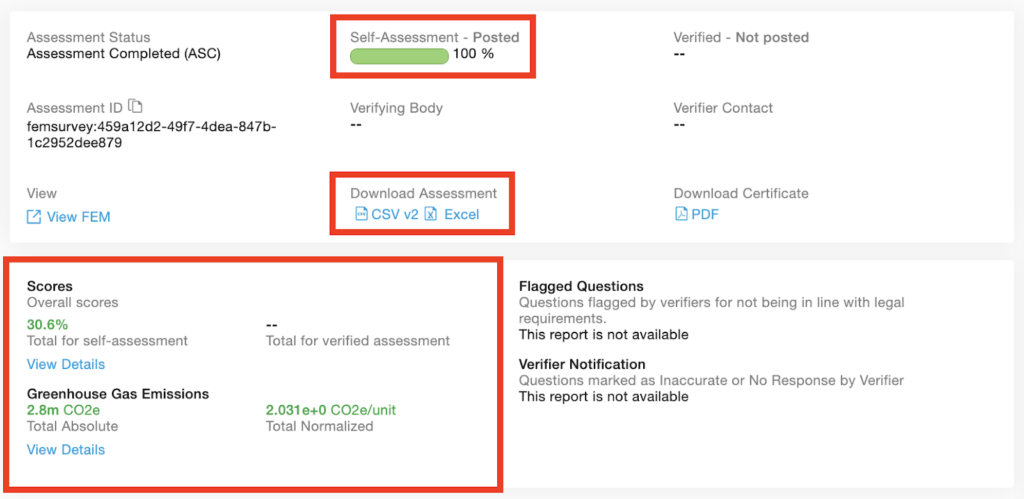
2. Punteggio
Higg FEM attribuisce i punteggi agli utenti quando la valutazione è stata completata. La pagina dei punteggi include i punteggi totali dell’indice Higg, i punteggi delle sezioni e i conseguimenti di livello dell’indice Higg. Nella pagina dei punteggi gli utenti possono:
- Valutare le prestazioni Higg FEM
- Tenere traccia dei progressi nel tempo
- Confrontare le prestazioni con quelle di stabilimenti simili.
Nota bene: Se uno stabilimento non dispone di una licenza operativa aziendale valida, il punteggio FEM sarà 0.
Per comprendere i punteggi e i livelli di conseguimento, consultare la guida al sistema di punteggio Higg FEM: Guida al sistema di punteggio Higg FEM.
Per accedere ai punteggi, andare alla dashboard FEM e cliccare su ‘Visualizza dettagli’.
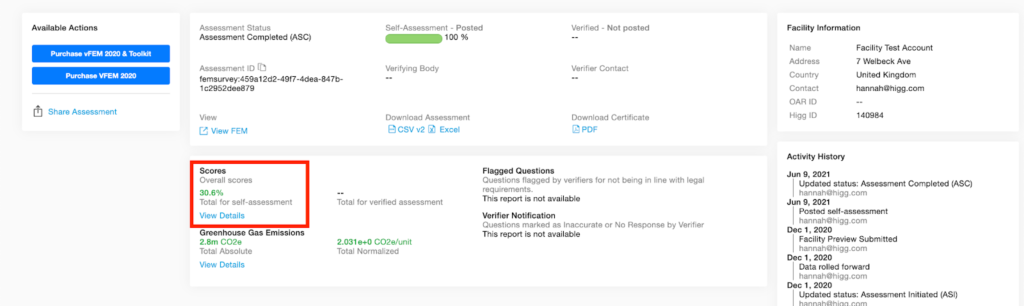
Nella pagina Punteggi, potete vedere i punteggi delle sezioni e quelli totali. Inoltre, potete vedere il conseguimento del livello per ogni sezione. Per informazioni dettagliate sul punteggio per ciascuna sezione, fare clic sul pulsante ‘Guida’ per accedere direttamente alla guida della sezione punteggio.
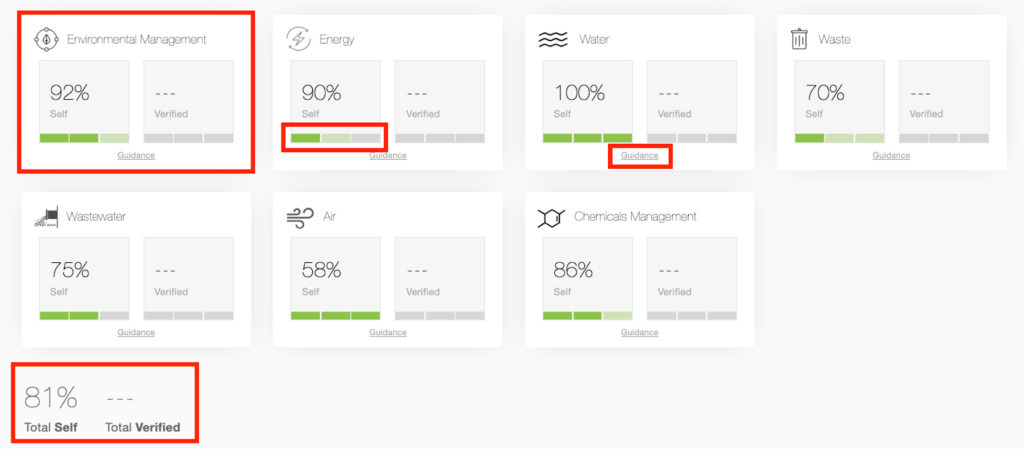
3. Benchmarking
Nota: la funzione di benchmark è disponibile solo per l’abbonamento Facility Plus.
Lo strumento di benchmarking Higg consente agli utenti di confrontare le proprie prestazioni FEM con tutti i dati del settore nella piattaforma Higg. Aiuta gli utenti a misurare le proprie prestazioni rispetto alle medie del settore e mette in evidenza le aree di interesse e miglioramento per gli stabilimenti. La sezione di benchmarking del settore si concentra sul raggiungimento del livello e sui punteggi di sezione e totali. Sono disponibili ulteriori schede di benchmarking dettagliate per energia, rifiuti e consumo dell’acqua.
Per accedere alla funzione benchmark, cliccate sulla tab FEM, quindi selezionate ‘Benchmarking’.
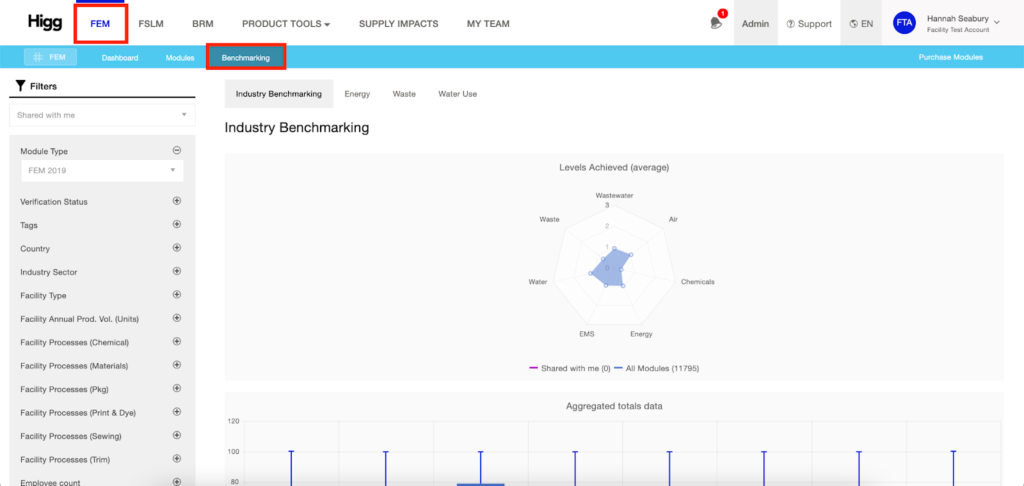
Al centro della pagina sono visualizzate le sezioni ‘Livelli conseguiti (media)’ e ‘Dati totali aggregati’. Nello strumento di benchmarking, i dati del vostro modulo vengono mostrati in viola e la media del settore è visualizzata in blu.
A sinistra, selezionate uno o più filtri per restringere i dati del settore mostrati per anno del modulo, stato di verifica, settore e altro. Questi filtri consentono di confrontare le proprie prestazioni con quelle di strutture simili.
‘Livelli Conseguiti (media)’ – Questa sezione mostra il conseguimento del livello dei vostri stabilimenti rispetto alla media del settore. Il conseguimento di un livello superiore indica una migliore prestazione ambientale. Per informazioni più dettagliate, passate il mouse su uno qualsiasi dei punti dati per consultare il valore effettivo.
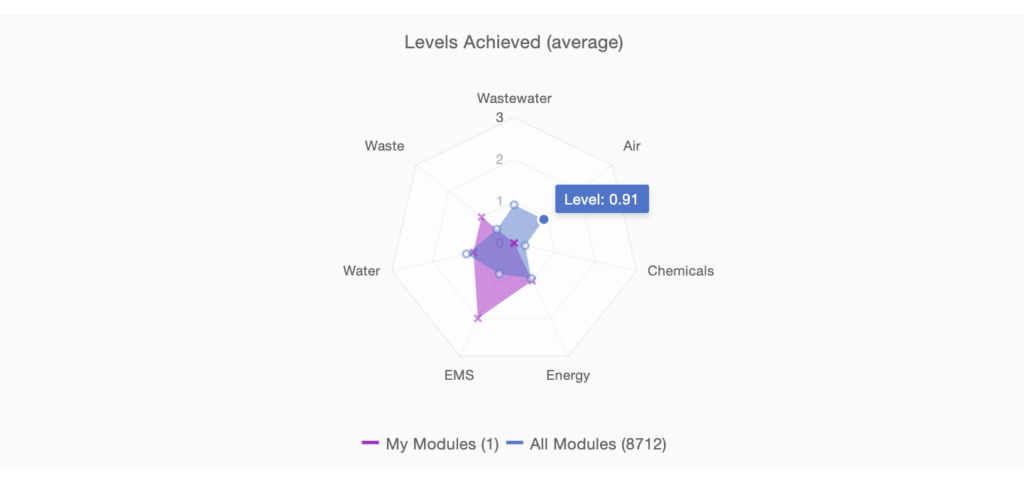
‘Dati sui Totali Aggregati’ – La sezione mostra i punteggi totali e individuali delle sezioni rispetto ai dati del settore. Passate il mouse sopra il grafico per visualizzare maggiori dettagli. I dati del settore vengono visualizzati in barre specifiche che mostrano:
- Superiore = punteggio più alto registrato nel nostro sistema
- Inferiore = punteggio più basso registrato nel nostro sistema
- Ultimo quartile = 25% dei moduli con punteggio inferiore a questo numero
- Primo quartile = 25% dei moduli con punteggio superiore a questo numero
- Mediano = punteggio mediano di tutti i moduli
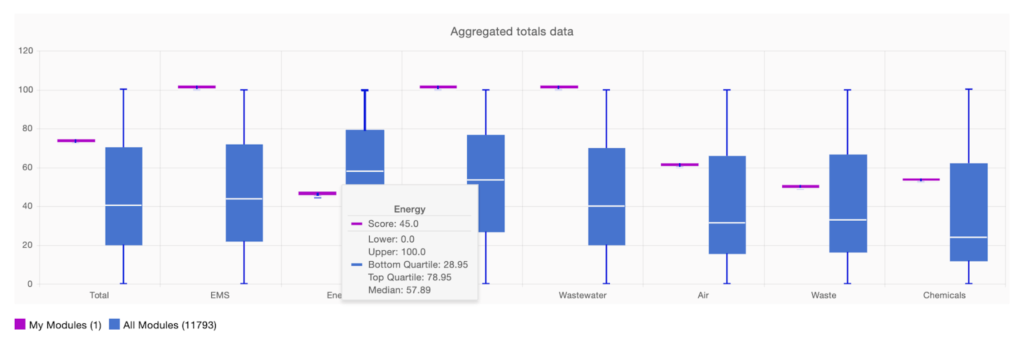
Sono presenti anche grafici che mostrano informazioni aggiuntive dalle sezioni Energia, Rifiuti e Consumo dell’acqua.
Energia – La sezione relativa all’energia contiene tre grafici e tabelle che mostrano il consumo totale di energia, il consumo totale di energia rinnovabile (se applicabile) e le emissioni di carbonio. Ogni sezione mostra un grafico seguito da una tabella che riporta i valori numerici effettivi e le informazioni sul vostro stabilimento.
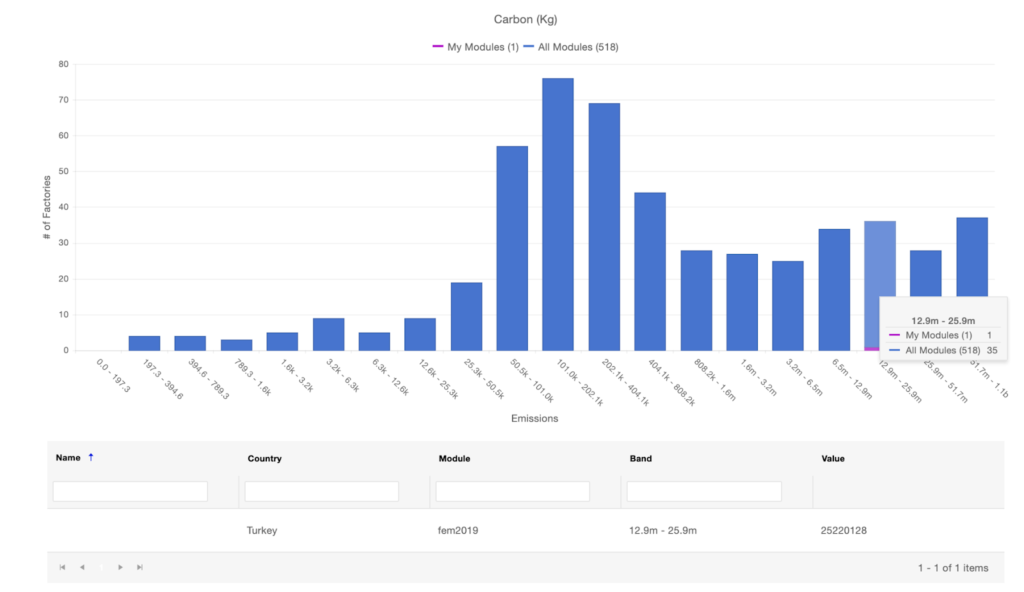
Rifiuti – La sezione relativa ai rifiuti contiene due grafici e tabelle che mostrano i dati sui rifiuti non pericolosi e sui rifiuti pericolosi.
Consumo dell’acqua – La sezione relativa al consumo dell’acqua contiene due grafici e tabelle che mostrano i dati sul prelievo e sul riciclo dell’acqua.
4. Report sulle Emissioni di gas serra GHG
Il rapporto sulle emissioni di gas serra fornisce informazioni dettagliate sulle emissioni di gas serra prodotte dal vostro processo di produzione in unità assolute e normalizzate, nonché dati sull’energia rinnovabile. Per visualizzare le singole fonti, cliccare su ‘Visualizza dettagli’.
Se il vostro stabilimento non segnala i dati annuali sull’energia e sulle emissioni in atmosfera, il rapporto non mostrerà alcun dato.
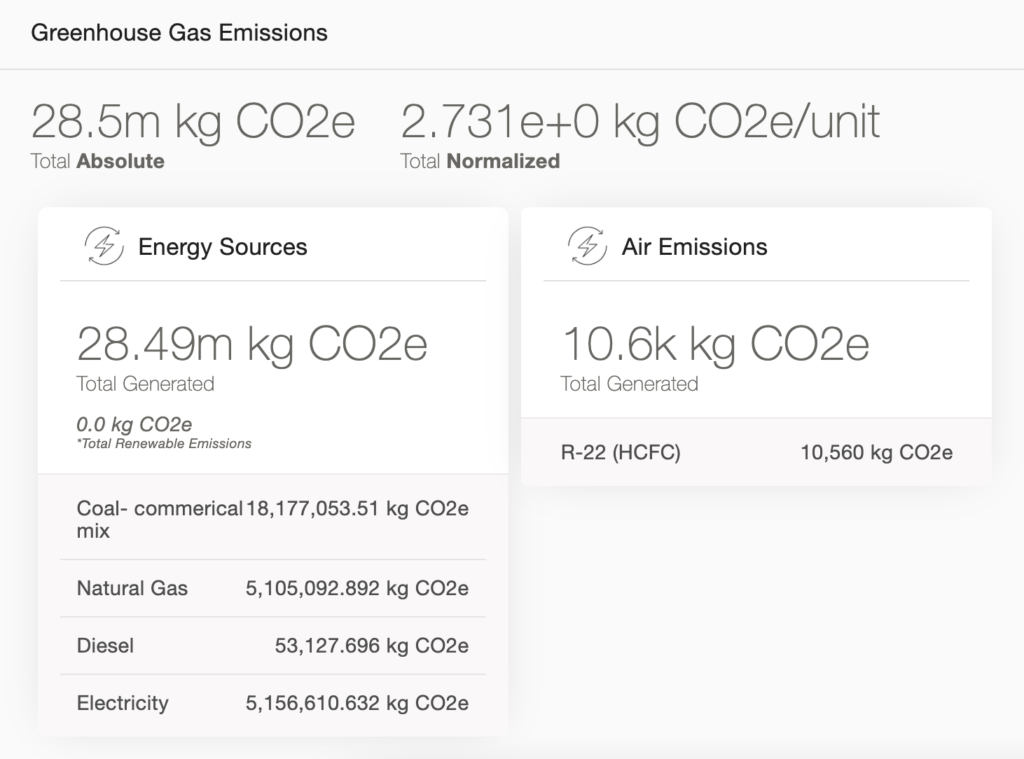
Per informazioni complete sugli aggiornamenti e sui calcoli del rapporto sui gas serra, consultare la pagina di revisione dei gas serra qui.
5. Analisi dei dati CSV
Nota: la funzione di download dei dati CSV è disponibile solo per l’abbonamento Facility Plus.
Per ulteriori informazioni su come leggere e comprendere i dati FEM, scaricare la guida Analisi dei dati CSV Bulk in calce. Il Bulk CSV comprende 5 sezioni chiave di informazioni nel seguente ordine:
- Informazioni sull’account e sul modulo
- Risultati del punteggio Higg FEM per punteggi totali, sezioni, livelli e domande
- Applicabilità delle sezioni di gestione delle emissioni atmosferiche, delle acque reflue, dell’acqua e dei prodotti chimici
- Tutti i dati sulle risposte del modulo (risposte alle domande del modulo)
- Tutti i dati sulla verifica del modulo (inclusi il risultato verificato e la risposta corretta)
- Quantità totale di emissioni di gas serra e calcolo dei gas serra
Utilizzare la guida di riferimento ai dati FEM in Excel e PDF allegata di seguito per capire a cosa si riferiscono le intestazioni di colonna nell’esportazione bulk (notare che ci sono tre tab):
